这期内容当中小编将会给大家带来有关如何进行Windows Server 2012 R2配置双网卡绑定,文章内容丰富且以专业的角度为大家分析和叙述,阅读完这篇文章希望大家可以有所收获。
生产环境的服务器硬件设备:2块网卡,分别接入2根网线
需要实现的效果:无论拔掉哪1根网线,都不会中断网络,实现网络的负载均衡,保证网络的持续可用。
前提条件:与这2块网卡相连的交换机必须做特殊配置(即这2个端口应该采取聚合方式),因为绑定的这2块网卡是使用同一个MAC地址。
1、在VMware Workstation中新增1块网卡,并查看网卡设备:
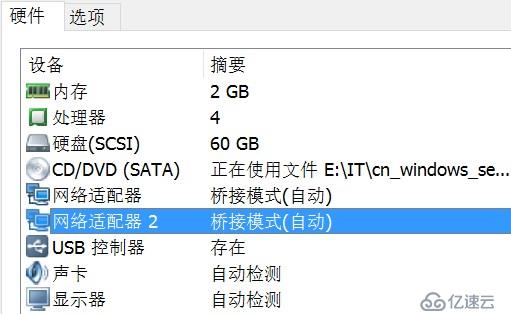
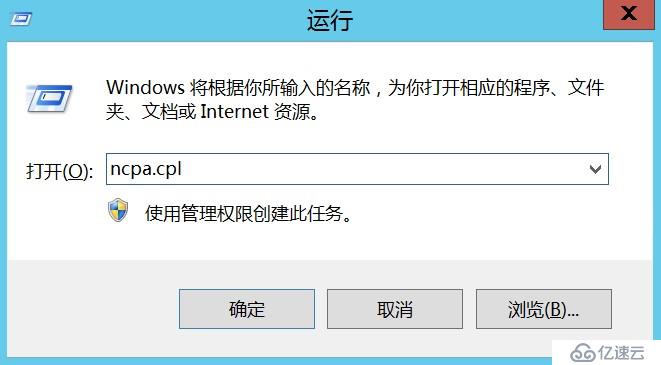
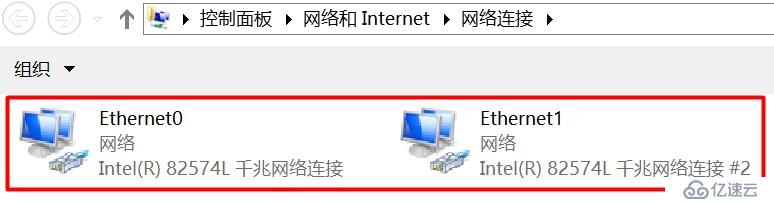
2、将2块网卡的IP地址都设置为“自动获得IP地址”:
Ethernet0:
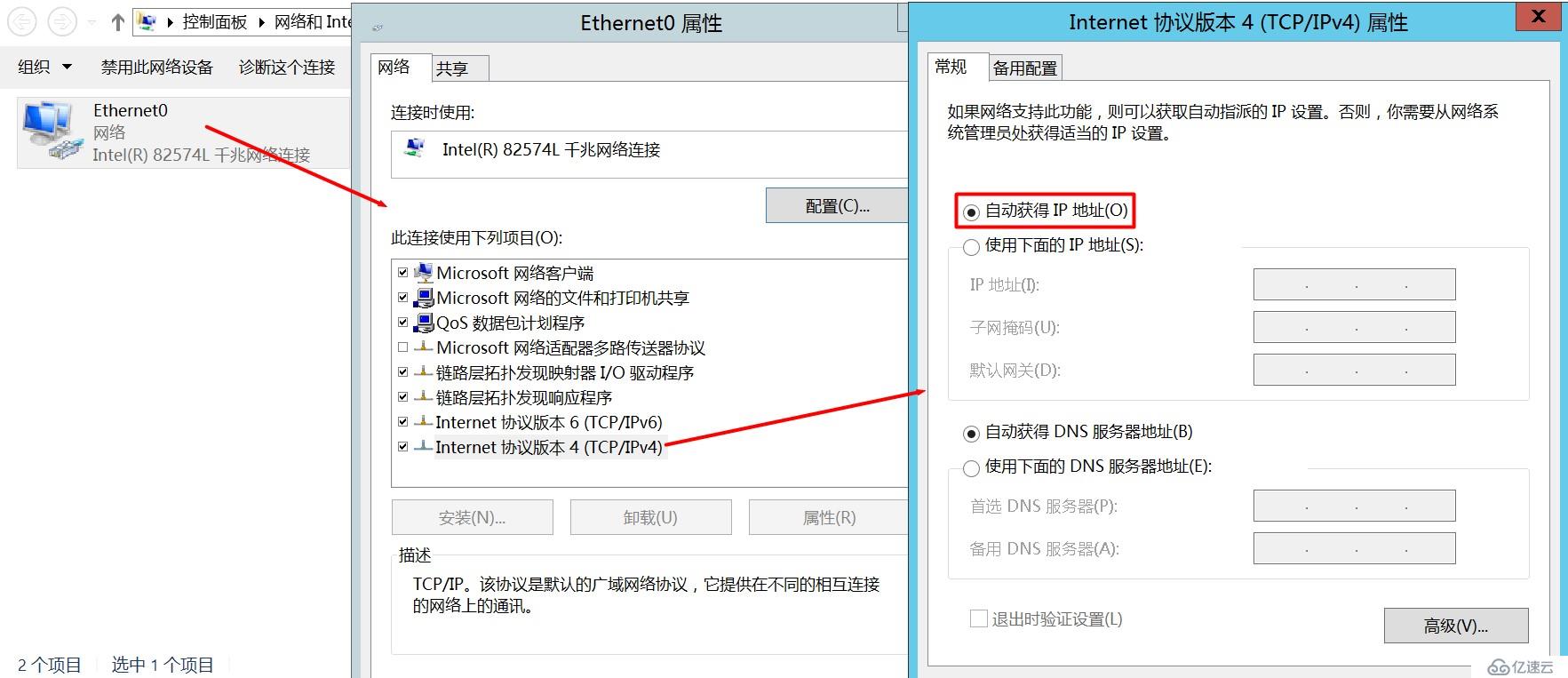
Ethernet1:
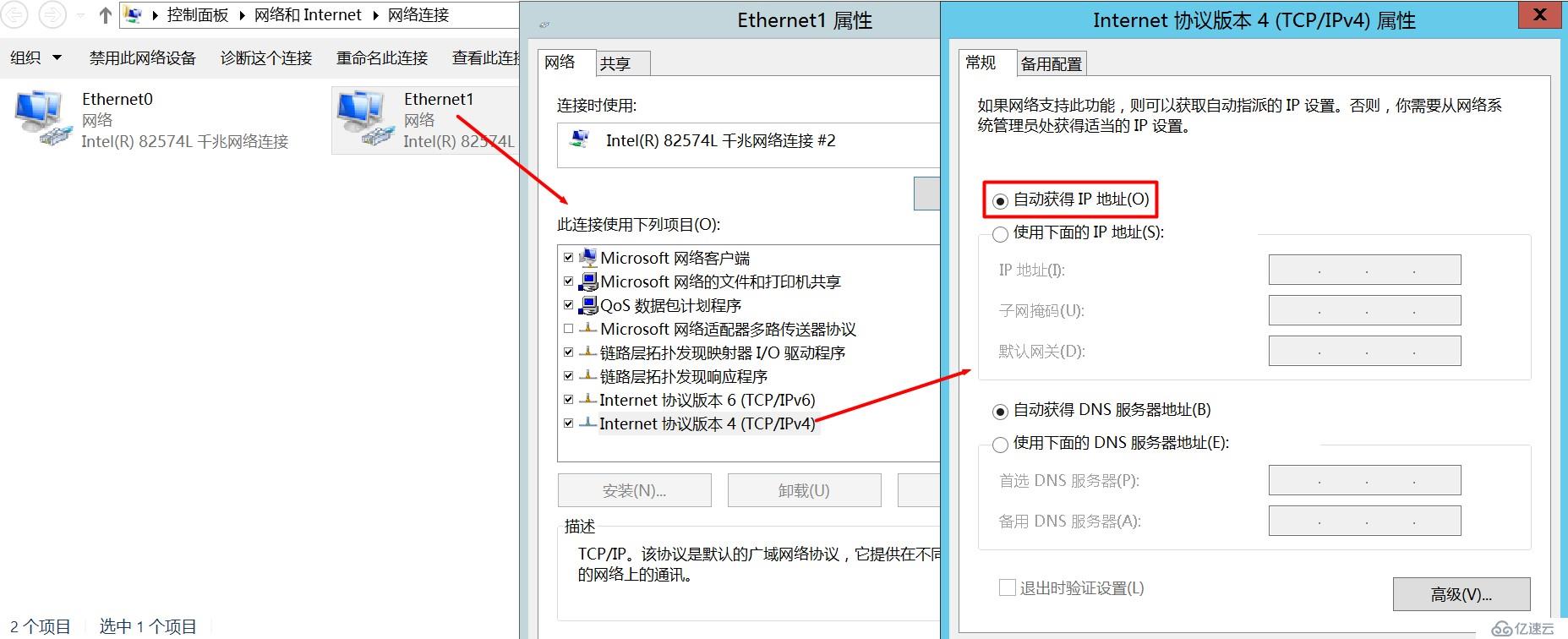
3、设置NIC组合:
点击NIC组合后的“已禁用”:
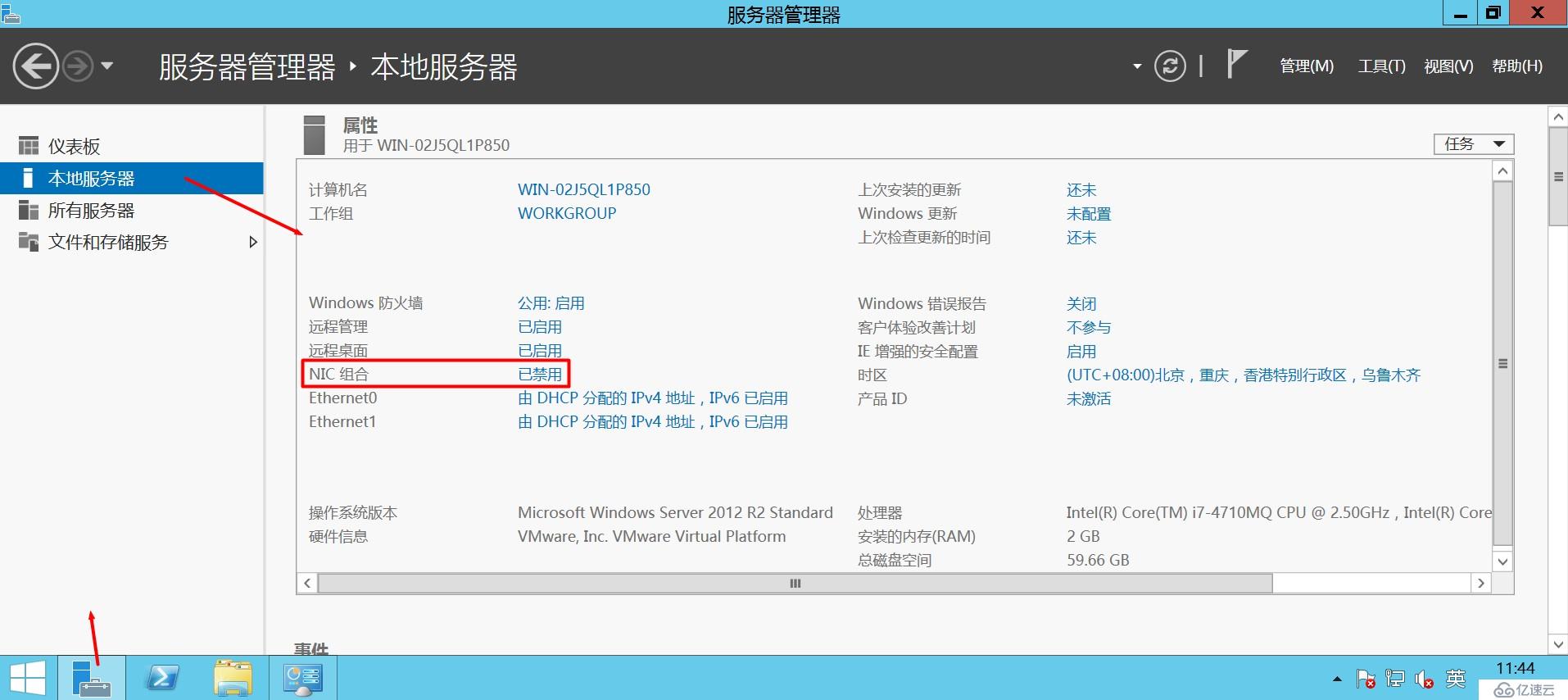
任务-->新建组:
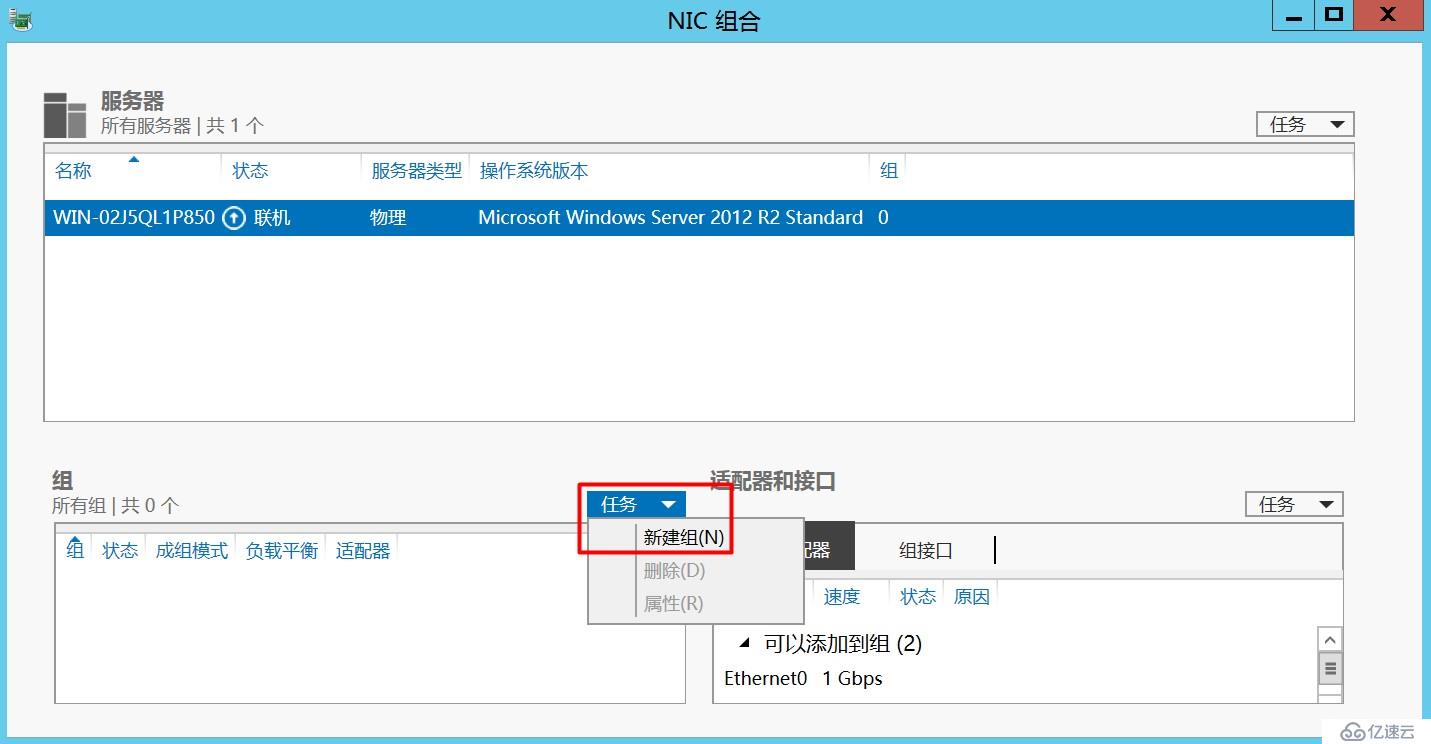
填写“组名称”,勾选2块网卡,将“成组模式”设置为“静态成组”,点击“确定”保存设置:
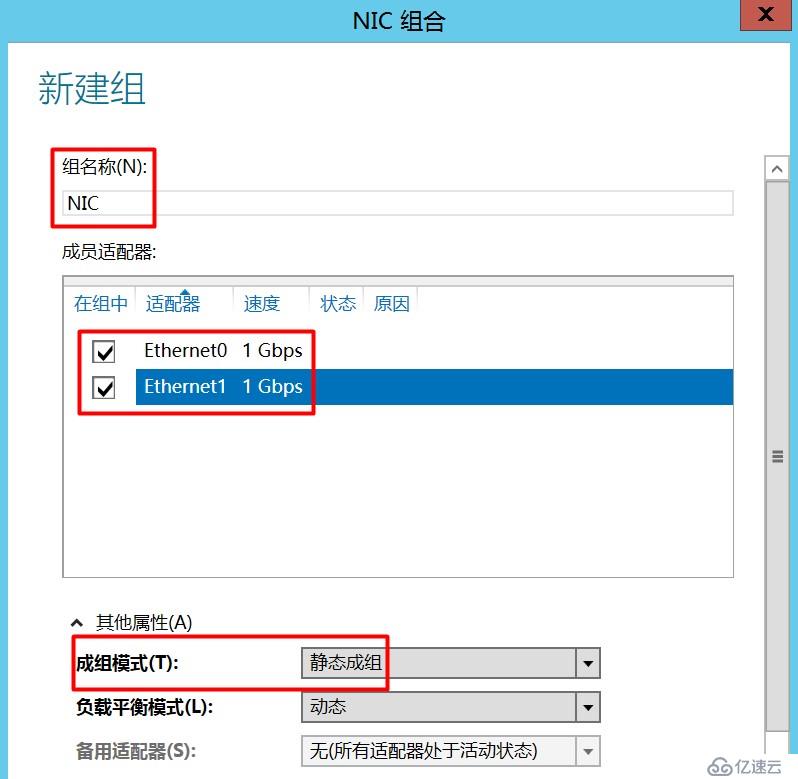
可能会提示错误信息,不用理会,稍等片刻:
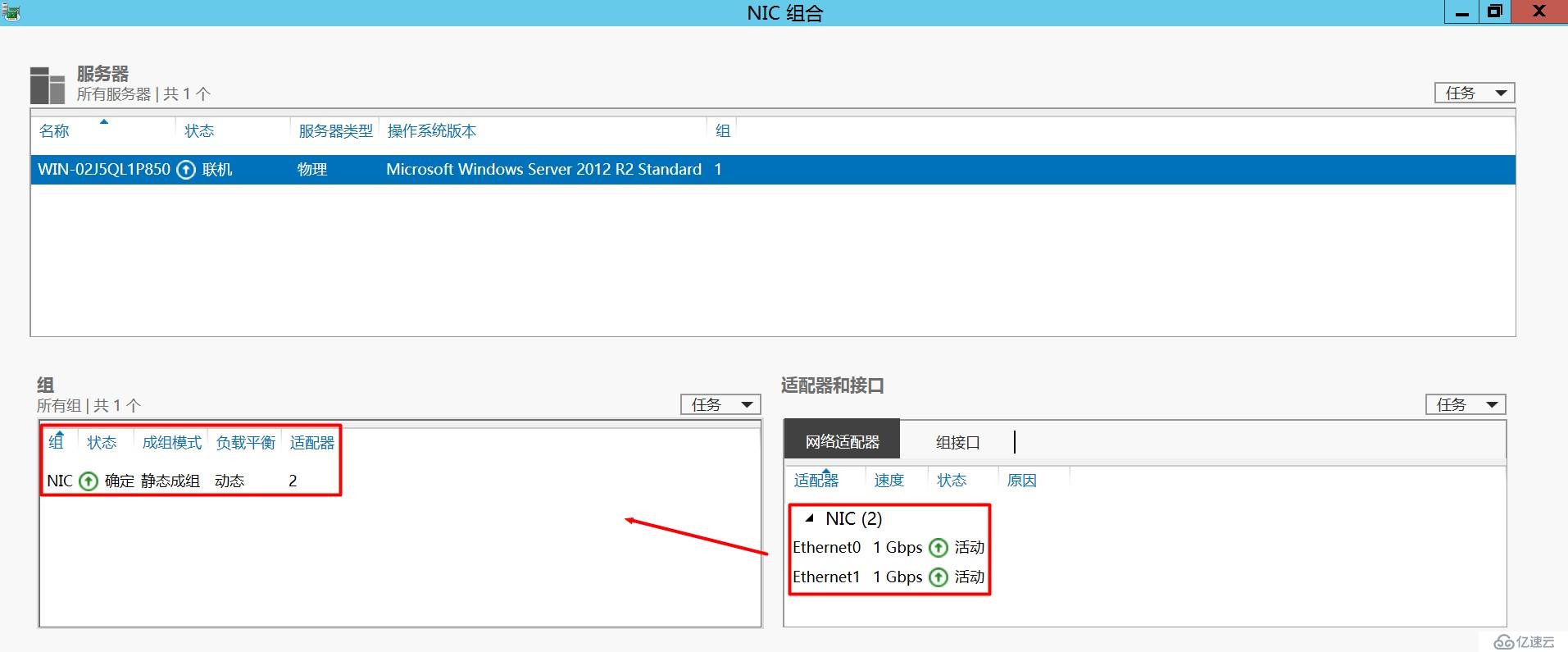
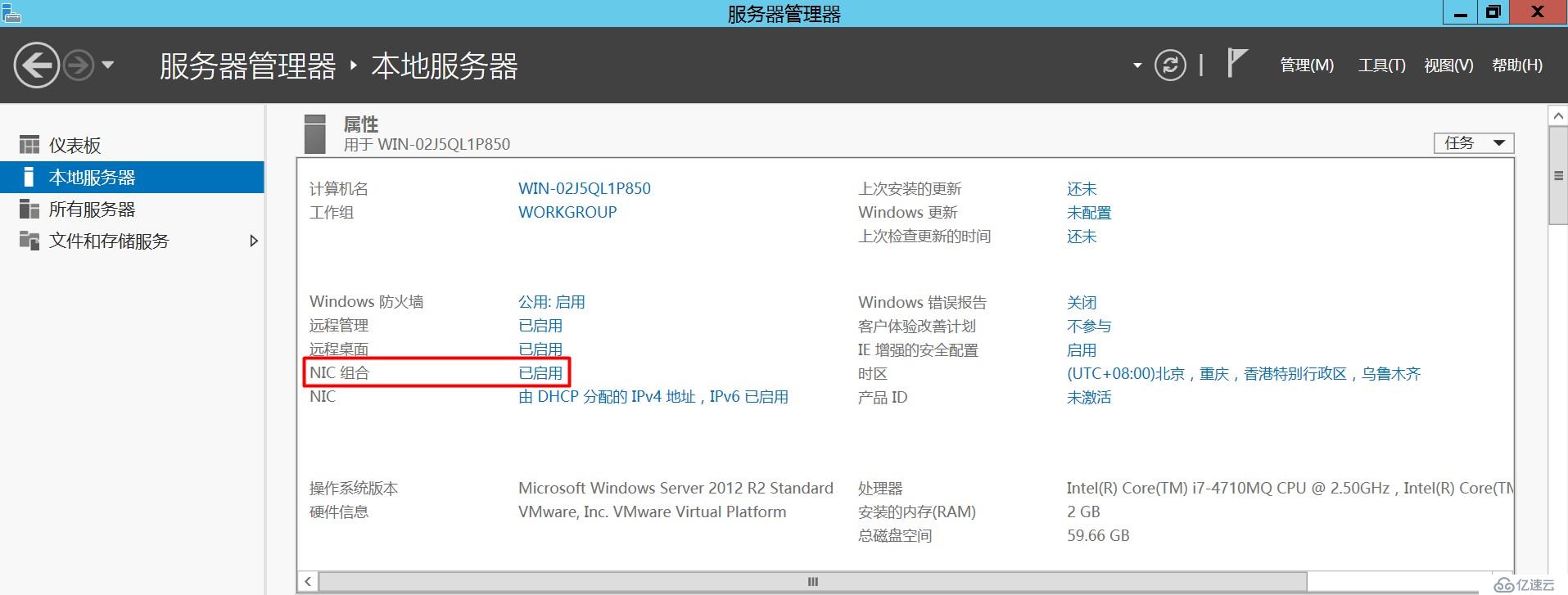
4、配置虚拟网卡NIC的IP地址:
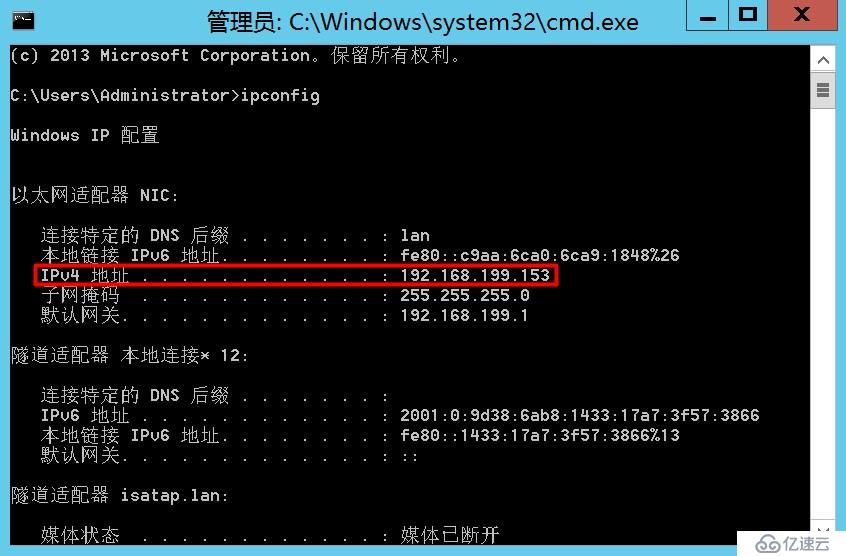

5、通过同一网段的Win 10测试网络连通性(有时可能需要关闭Win 2012的防火墙):
(1) 虚拟机Win2012 ping物理机Win 10:
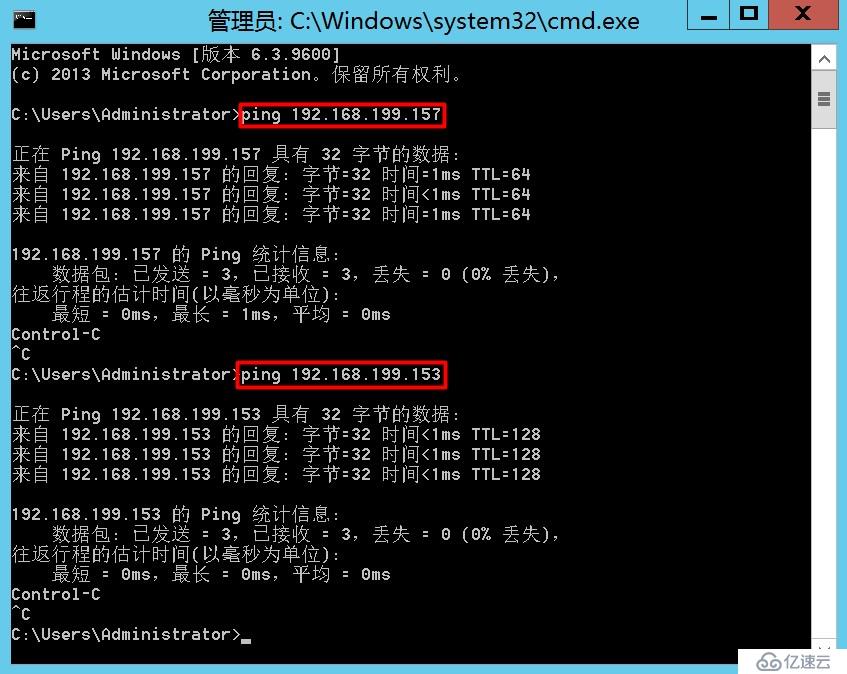
(2) 物理机Win10 ping虚拟机Win 2012:
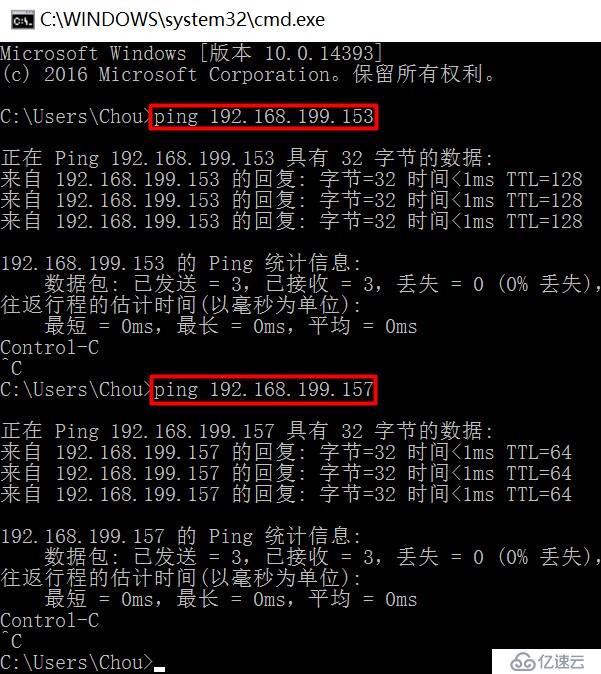
(3) 虚拟机Win2012 ping网关:
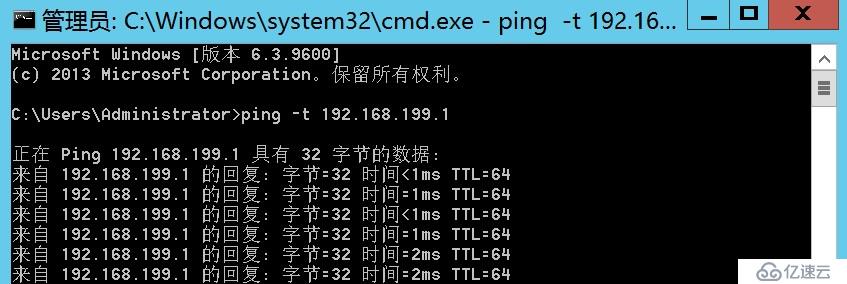
6、绑定效果测试(生产环境中可以通过拔掉任意1根网线的方式进行模拟):
(1) 禁用Ethernet0:

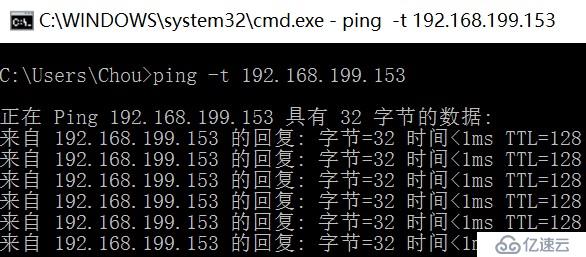
(2) 再禁用Ethernet1:
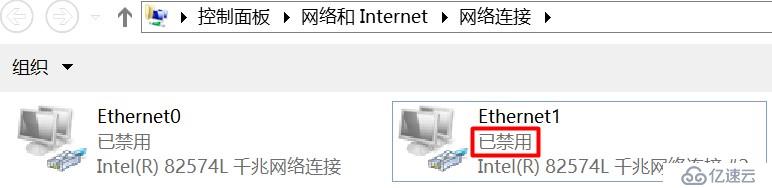
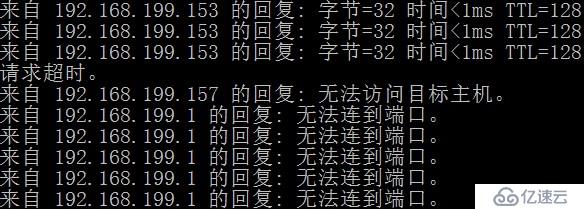
(3) 启用Ethernet0:

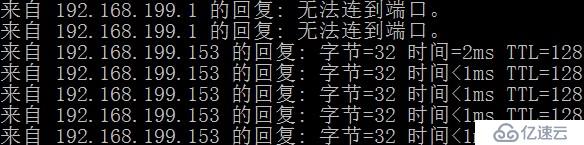
(4) 再启用Ethernet1:

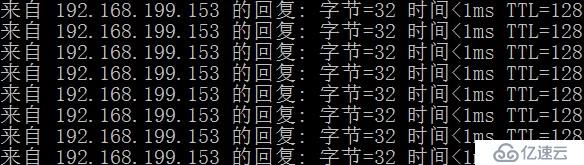
配置双网卡绑定成功。
上述就是小编为大家分享的如何进行Windows Server 2012 R2配置双网卡绑定了,如果刚好有类似的疑惑,不妨参照上述分析进行理解。如果想知道更多相关知识,欢迎关注亿速云行业资讯频道。
免责声明:本站发布的内容(图片、视频和文字)以原创、转载和分享为主,文章观点不代表本网站立场,如果涉及侵权请联系站长邮箱:is@yisu.com进行举报,并提供相关证据,一经查实,将立刻删除涉嫌侵权内容。